स्नैपचैट संदेशों को ठीक करें त्रुटि नहीं भेजेंगे
अनेक वस्तुओं का संग्रह / / November 28, 2021
अपनी अवधारणा के बाद के वर्षों में, स्नैपचैट ने टेक्स्टिंग के खेल को बदल दिया है। गायब संदेशों को भेजने की क्षमता के साथ इसके ट्रेंडी फिल्टर कुछ विशेषताओं में से हैं जो ऐप को नए उपयोगकर्ताओं के लिए आकर्षक बनाते हैं। हालाँकि ऐप ने कई मोर्चों पर असाधारण रूप से अच्छा प्रदर्शन किया है, लेकिन संदेश भेजने के विभाग में इसका प्रदर्शन थोड़ा खराब रहा है।
उपयोगकर्ता आधार के बीच चैटर स्नैपचैट पर संदेश भेजते समय समस्याओं को इंगित करता है, जिसमें त्रुटि बताते हुए 'नहीं भेज सका। कृपया पुन: प्रयास करें' कई उपयोगकर्ताओं के लिए पॉप अप। यह छोटी सी बाधा परेशान करने वाली हो सकती है, क्योंकि मंच पर भेजे गए संदेश कुछ सेकंड के बाद गायब हो जाते हैं, जिससे बातचीत का पूरा संदर्भ समाप्त हो जाता है। यदि आप इस त्रुटि के शिकार हुए हैं, तो यहां वह सब कुछ है जो आप कर सकते हैं स्नैपचैट संदेशों को ठीक करें आपके स्मार्टफोन पर समस्या नहीं भेजेंगे.

अंतर्वस्तु
- स्नैपचैट संदेशों को ठीक करें त्रुटि नहीं भेजेंगे
- विधि 1: अपना इंटरनेट कनेक्शन जांचें
- विधि 2: आवेदन से लॉग आउट करें
- विधि 3: सेटिंग्स से कैश और डेटा साफ़ करें
स्नैपचैट संदेशों को ठीक करें त्रुटि नहीं भेजेंगे
विधि 1: अपना इंटरनेट कनेक्शन जांचें
स्नैपचैट पर दोषपूर्ण सेवा ने उपयोगकर्ताओं को सवाल करने के लिए प्रेरित किया है, "मेरा स्नैपचैट ऐप संदेश क्यों नहीं भेजेगा?” इस प्रश्न का उत्तर संभवतः एक समस्याग्रस्त इंटरनेट कनेक्शन में खोजा जा सकता है। इसलिए, इससे पहले स्नैपचैट संदेशों को ठीक करने के लिए फैंसी समस्या निवारण विधियों का उपयोग करके, सुनिश्चित करें कि आपके पास एक अच्छा इंटरनेट कनेक्शन है।
1. स्नैपचैट ऐप से बाहर निकलें और स्नैपचैट साफ़ करें या टैप करें सभी साफ करें हाल ही में उपयोग किए गए एप्लिकेशन टैब से।

2. सूचना पैनल में, खोजें विमान मोड विकल्प और इसे सक्षम करें कुछ सेकंड के लिए।
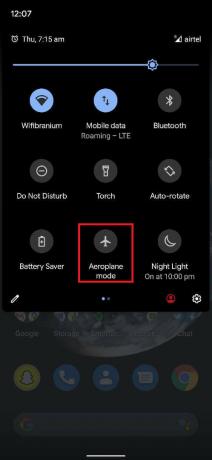
3. हवाई जहाज मोड को अक्षम करें और एक मजबूत इंटरनेट सेवा से फिर से कनेक्ट करें। इससे आपको मदद मिलनी चाहिए स्नैपचैट संदेशों को ठीक करें त्रुटि नहीं भेजेंगे।
विधि 2: आवेदन से लॉग आउट करें
किसी एप्लिकेशन या उत्पाद को फिर से शुरू करना तकनीक से संबंधित मुद्दों के लिए एक पुराना उपाय है। हालांकि यह कोई गारंटी नहीं देता है, लॉग आउट करना और वापस लॉग इन करना आपके खाते को स्नैपचैट सर्वर से फिर से कनेक्ट करने में मदद कर सकता है। आप भी चेक कर सकते हैं यहां अगर स्नैपचैट सर्वर डाउन है।
1. को खोलो Snapchat एप्लिकेशन और ऊपरी बाएं कोने पर, अपने पर टैप करें अवतार.

2. अपने प्रोफ़ाइल पर, पर टैप करें स्थापना ऊपरी दाएं कोने में बटन (गियर आइकन)।
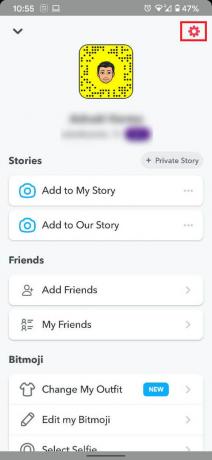
3. सेटिंग्स मेनू के भीतर, नीचे की ओर नेविगेट करें और 'शीर्षक' शीर्षक वाला विकल्प खोजें।लॉग आउट’.

4. एक पॉप-अप बॉक्स दिखाई देगा, जिसमें पूछा जाएगा कि क्या आप करना चाहते हैं लॉगिन जानकारी सहेजें. अपनी आवश्यकताओं के आधार पर, आप या तो 'चुन सकते हैं'हां' या 'नहीं’.

5. एक अंतिम पॉप-अप बॉक्स दिखाई देगा, जो आपसे अपनी कार्रवाई की पुष्टि करने के लिए कहेगा। इस बॉक्स में 'पर टैप करें'लॉग आउट’.

6. लॉग आउट करने के बाद, आप वापस लॉग इन कर सकते हैं और जांच सकते हैं कि समस्या हल हो गई है या नहीं।
यह भी पढ़ें:स्नैपचैट में बटन दबाए बिना कैसे रिकॉर्ड करें?
विधि 3: सेटिंग्स से कैश और डेटा साफ़ करें
कई बार, कैश स्टोरेज किसी ऐप को धीमा कर देता है और उसके कामकाज को बाधित कर देता है। किसी एप्लिकेशन के कैशे और डेटा को साफ़ करने से इसमें तेजी आ सकती है और कई प्रमुख मुद्दों को हल किया जा सकता है। जबकि आप ऐप के भीतर से स्नैपचैट कैश को साफ़ कर सकते हैं, अपने स्मार्टफ़ोन से सेटिंग एप्लिकेशन का उपयोग करके सर्वोत्तम परिणाम प्रदान करता है।
1. को खोलो समायोजन अपने स्मार्टफोन पर ऐप और 'शीर्षक वाले मेनू पर टैप करें'ऐप्स और सूचनाएं' या 'ऐप्स'.

2. 'पर टैप करेंसभी ऐप्स देखें' या 'सभी एप्लीकेशन' विकल्प।

3. यह आपके स्मार्टफोन पर सभी एप्लिकेशन को सूचीबद्ध करेगा. नेविगेट करें और ढूंढें, इसके लिए ऐप जानकारी Snapchat.

4. ऐप जानकारी पेज हर स्मार्टफोन के लिए अलग होता है, लेकिन सेटिंग्स समान होती हैं. 'शीर्षक वाले विकल्प को ढूंढें और टैप करें'भंडारण और कैश’.
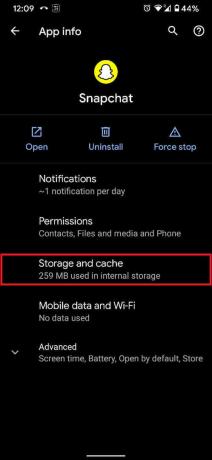
5. ऐप की स्टोरेज की जानकारी खुलने के बाद, 'पर टैप करें।कैश को साफ़ करें' तथा 'स्पष्ट भंडारण' क्रमश।

6. अब, स्नैपचैट एप्लिकेशन को पुनरारंभ करें और अपना लॉगिन विवरण इनपुट करें।
क्या आप बता सकते हैं कि किसी ने आपको स्नैपचैट पर ब्लॉक किया है?
ऐसे उदाहरण हैं जहां स्नैपचैट पर संदेश भेजने में असमर्थता ने उपयोगकर्ताओं को यह सोचने पर मजबूर कर दिया है कि क्या उन्हें अवरुद्ध कर दिया गया है। अगर ऐसा है, तो संभावना है कि आप उस व्यक्ति के अवतार को भी नहीं देख पाएंगे, उन्हें एक तस्वीर भेजने का विकल्प तो छोड़ ही दें। इसलिए, निष्कर्ष पर पहुंचने के बजाय, आप प्रतीक्षा कर सकते हैं और स्नैपचैट संदेशों को ठीक करने के लिए ऐप के समस्या निवारण का प्रयास कर सकते हैं जो नहीं भेजेंगे।
अनुशंसित:
- स्नैपचैट नोटिफिकेशन को ठीक करें काम नहीं कर रहा
- स्नैपचैट पर प्राइवेट स्टोरी कैसे छोड़ें?
- फुल साइज इंस्टाग्राम फोटो कैसे देखें
- फेसबुक मैसेंजर से हटाए गए फोटो को कैसे रिकवर करें
अगली बार जब आप स्नैपचैट पर संदेश साझा करते समय परेशानी का सामना करें, तो उपरोक्त समाधानों को आज़माना सुनिश्चित करें फिक्स स्नैपचैट संदेश नहीं भेजेंगे. यदि आप अभी भी कोई सफलता नहीं अनुभव करते हैं, तो यह मान लेना सुरक्षित होगा कि स्नैपचैट सर्वर में समस्याएं हैं, और आप केवल प्रतीक्षा कर सकते हैं।



